Lorsque Apple a dévoilé ses derniers produits phares le mois dernier, ils ont apporté une fonctionnalité d'affichage qui était jusqu'à présent exclusive à l'iPad Pro de cette année. C'est ce qu'on appelle l'affichage «True Tone», une technologie qui utilise les capteurs frontaux de l'appareil pour ajuster automatiquement la balance des blancs de l'écran en fonction de l'éclairage ambiant. En conséquence, l'affichage entraîne une moindre fatigue oculaire et les informations affichées sont plus lisibles. Cependant, cela est assez différent du mode Night Shift trouvé sur iOS, qui est à peu près un filtre de lumière bleue lorsque vous utilisez votre téléphone tard dans la nuit. Cela étant dit, tout le monde ne peut pas s'adapter rapidement au changement dynamique de la balance des blancs résultant de l'affichage True Tone, et votre écran peut sembler étrange lors de l'exécution de certaines applications et jeux. Si vous pensez que le nouvel écran True Tone ne vous convient pas assez, voyons comment désactiver True Tone sur iPhone 8 et iPhone X:
Désactiver True Tone sur iPhone X, iPhone 8 et iPhone 8 Plus
Noter: J'ai désactivé la fonctionnalité sur mon iPhone 8 Plus exécutant iOS 11.0.3, donc les étapes que je suis sur le point de mentionner devraient être exactement les mêmes pour l'iPhone 8 ainsi que pour le prochain iPhone X.
True Tone peut être désactivé à partir des paramètres de l'appareil ou directement à partir du centre de contrôle remanié d'iOS 11 à l'aide de 3D Touch. Suivez simplement les étapes ci-dessous pour désactiver la fonctionnalité sans aucun problème:
- Aller à "Paramètres" sur votre iPhone et appuyez sur "Affichage et luminosité". Dans le menu suivant, appuyez simplement sur la bascule pour désactiver True Tone.
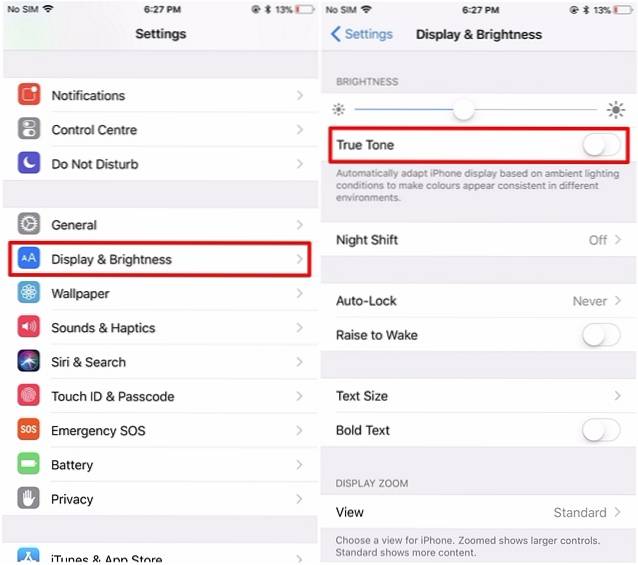
- Pour désactiver la fonction directement depuis le centre de contrôle, faites simplement glisser votre doigt vers le haut depuis le bas de l'écran pour accéder au centre de contrôle sur votre iPhone 8 ou iPhone 8 Plus. Cependant, si vous utilisez un iPhone X, faites glisser votre doigt depuis le coin supérieur droit de l'écran pour accéder au Centre de contrôle. À présent, 3D Touch sur le curseur de luminosité et vous verrez l'option d'activer ou de désactiver True Tone d'un simple toucher.
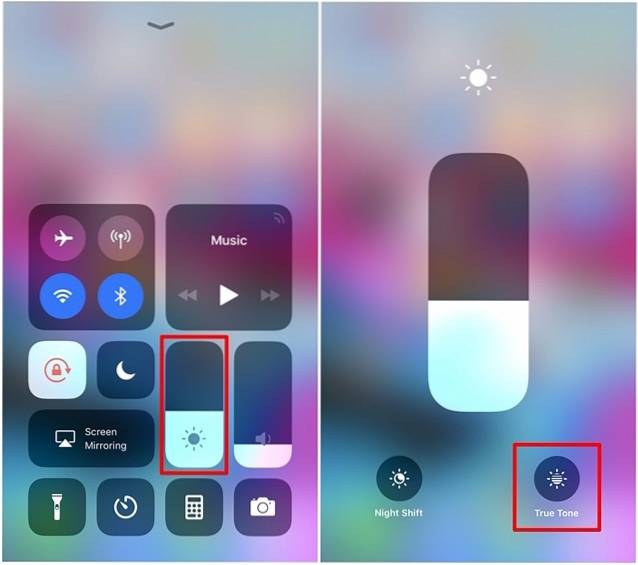
VOIR AUSSI: Comment utiliser l'éclairage de portrait sur iPhone 8 Plus et iPhone X
Mieux vaut sans affichage True Tone?
Le nouvel affichage True Tone sur les nouveaux iPhones n'est certainement pas pour tout le monde. De plus, cela peut être quelque chose que vous pourriez aimer ou détester, selon ce que vous faites avec votre smartphone. Certaines applications et certains jeux peuvent ne pas fonctionner correctement avec le changement dynamique de la balance des blancs et, par conséquent, l'affichage peut parfois sembler étrange. En même temps, il améliore également la lisibilité et peut réduire la fatigue oculaire. Dans l'ensemble, cela dépend de vos préférences personnelles quant à la façon dont vous voulez que l'écran de votre iPhone soit. Alors, allez-vous désactiver True Tone sur votre nouvel iPhone, ou préférez-vous toujours l'utiliser? Faites-nous savoir, en déposant vos précieuses opinions dans la section commentaires ci-dessous.
 Gadgetshowto
Gadgetshowto



